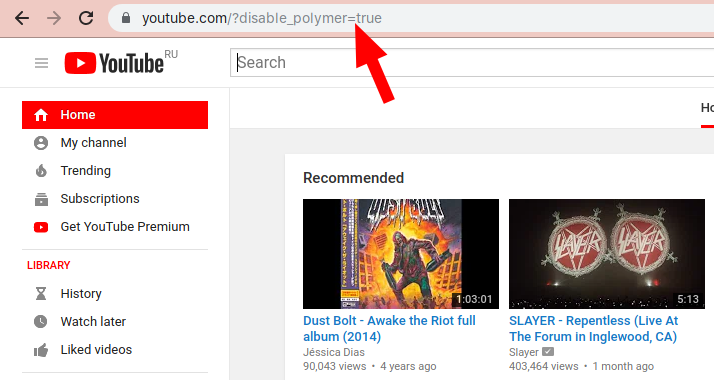כיצד להשבית פריסה חדשה של YouTube (פולימר 2019)
כיצד למנוע מכרום להיפתח בעת ההפעלה
גוגל פרסמה עיצוב חדש עבור שירות הווידיאו שלהם ב- YouTube. המראה המעודכן, המכונה 'פולימר', כולל מספר שיפורים, כגון תמונות ממוזערות גדולות יותר, גישה מהירה יותר לפלייליסט, סמלי כפתורים כעת ועוד. אם אתה לא מהנה מהמראה המחודש הזה של יוטיוב, אפשר לחזור למראה הקודם בקלות.
פרסומת
השינויים המרכזיים בסגנון הפולימר החדש של YouTbue כוללים:
- תמונות ממוזערות בתצוגה מקדימה של וידאו ברזולוציה גבוהה
- תכונה חדשה 'הוסף לתור' ליצירה מהירה של רשימת השמעת וידאו. יכולת לראות את זה בעבר באפליקציית YouTube ל- Android.
- היכולת לא לכלול תוכן מסוים בערוץ מהמלצות שאתה רואה ב- YouTube.
- כפתורים שעוצבו מחדש.
- צבעים חדשים וכותרות גדולות יותר.
עיצוב חדש:

עיצוב קודם:
חלונות פרופיל זמניים 10

אם אינך אוהב את השינוי שקרה לעיצוב YouTube, תשמח לדעת שגוגל מספקת פרמטר מיוחד שניתן להוסיף לכתובת האתר. זה מקל על המעבר בין הסגנון החזותי הקלאסי למודרני של השירות.
כדי להשבית פריסת YouTube חדשה (פולימר 2019),
- פתח דפדפן לבחירתך, למשל Firefox, Chrome, Opera וכו '.
- בקר ב- YouTube באמצעות כתובת האתר הרגילה שלו
https://www.youtube.com/ - עכשיו, הוסף את
? disable_polymer = נכוןחלק לכתובת URL לקבלhttps://www.youtube.com/?disable_polymer=true. - וואלה, יש לך את העיצוב הקלאסי של יוטיוב!
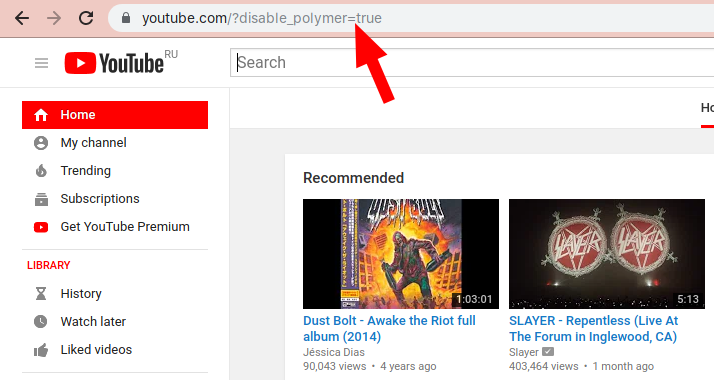
הגדרתהשבת_פולימרפרמטר ל- false ישחזר את העיצוב החדש. כְּלוֹמַר. עליך להשתמש בכתובת האתר הבאה:https://www.youtube.com/?disable_polymer=false.
אתה גמור!
איך מכינים גרף ב- Google Docs
אם אתה לא מרוצה משינוי כתובת האתר בכל פעם שאתה צריך לעבור בין הסגנונות החדשים של YouTube, כדאי להתקין סיומת דפדפן שתעשה את הטריק בשבילך.
תוספים זמינים עבור דפדפנים מבוססי כרום, ועבור מוזילה פיירפוקס.
הרחבות דפדפן
באמצעות הרחבות אלה, דף הבית של YouTube מוגדר תמיד לעיצוב הקלאסי.
שים לב שהטריקים המוזכרים בפוסט זה זמינים עד שגוגל תשמור על אפשרות העיצוב הקלאסי. במוקדם או במאוחר הם יסירו אותו, כך שלא יהיה כל כך קל לשנות את מראה YouTube.